វិធីជ្រើសរើសទំព័រជាក់លាក់ពីឯកសារ PDF
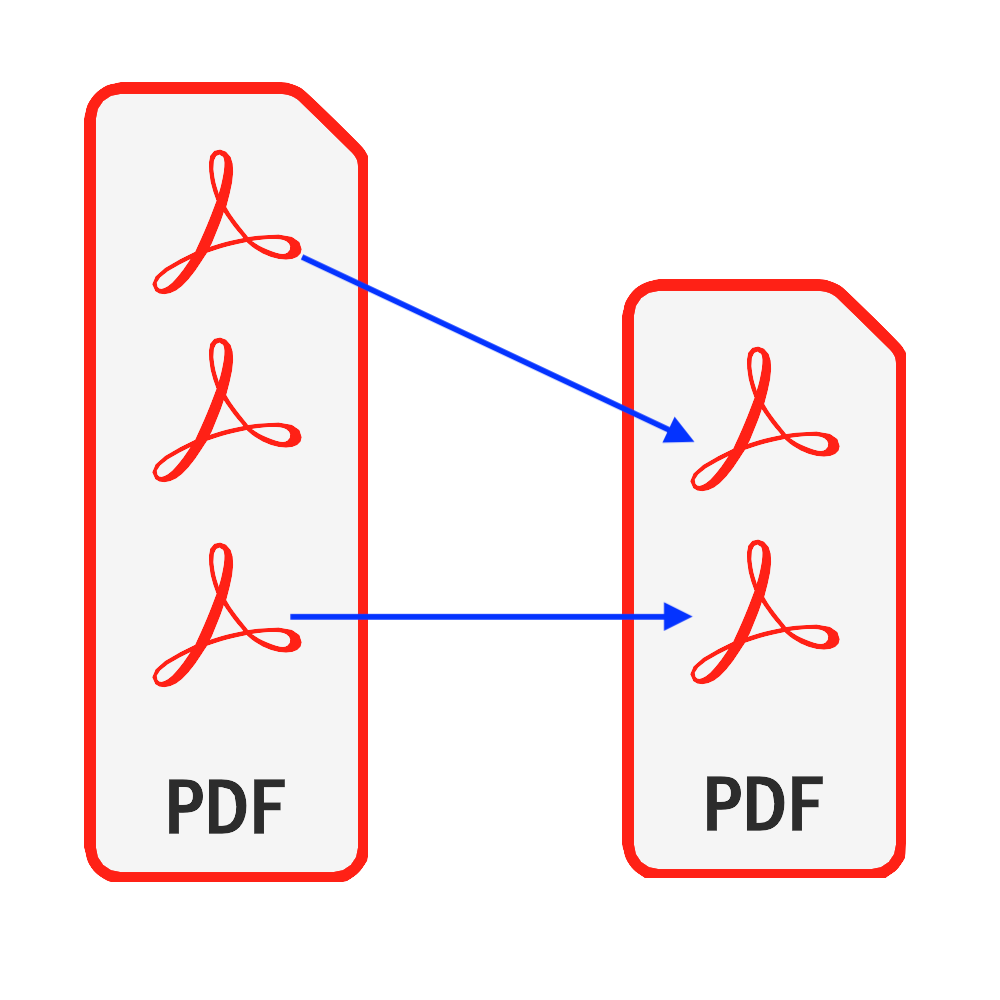
សេចក្តីផ្តើម
ប្រភេទឯកសារ PDF គឺជាប្រភេទឯកសារដែលត្រូវបានប្រើជាទូទៅបំផុត។ ក្នុងករណីខ្លះអ្នកគ្រាន់តែចង់បានទំព័រជាក់លាក់ពីឯកសារ PDF ប៉ុណ្ណោះ។ ការបង្រៀននេះផ្តល់នូវដំណោះស្រាយដ៏ល្អឥតខ្ចោះសម្រាប់ការជ្រើសរើសទំព័រពីឯកសារ PDF របស់អ្នក. មិនចាំបាច់ដំឡើងកម្មវិធីទេ & អ្នកមិនចាំបាច់ព្រួយបារម្ភអំពីសុវត្ថិភាពឯកសាររបស់អ្នកត្រូវបានសម្របសម្រួលឡើយ.
ឧបករណ៍: PDF ជ្រើសរើសទំព័រ. កម្មវិធីរុករកទំនើបដូចជា Chrome, Firefox, Safari, Edge ជាដើម។
ភាពឆបគ្នានៃកម្មវិធីរុករក
- កម្មវិធីរុករកដែលគាំទ្រ FileReader, WebAssembly, HTML5, BLOB, ទាញយក។ ល។
- កុំត្រូវបានបំភិតបំភ័យដោយតំរូវការទាំងនេះ, កម្មវិធីរុករកភាគច្រើនក្នុងរយៈពេល ៥ ឆ្នាំចុងក្រោយគឺត្រូវគ្នា
ជំហានប្រតិបត្តិការ
- ដំបូងបើកកម្មវិធីអ៊ីនធឺណិតរបស់អ្នកហើយដោយធ្វើដូចខាងក្រោមអ្នកនឹងឃើញកម្មវិធីរុករកបង្ហាញដូចរូបខាងក្រោម
- ជម្រើស 1: បញ្ចូលដូចខាងក្រោម "https://km.pdf.worthsee.com/pdf-select-pages" showing as #1 នៅក្នុងរូបភាពខាងក្រោម ឬ;
- ជម្រើស 2: បញ្ចូលដូចខាងក្រោម "https://km.pdf.worthsee.com", បន្ទាប់មកបើក PDF ជ្រើសរើសទំព័រ ឧបករណ៍ ដោយការរុករក "ឧបករណ៍ PDF" => "PDF ជ្រើសរើសទំព័រ"
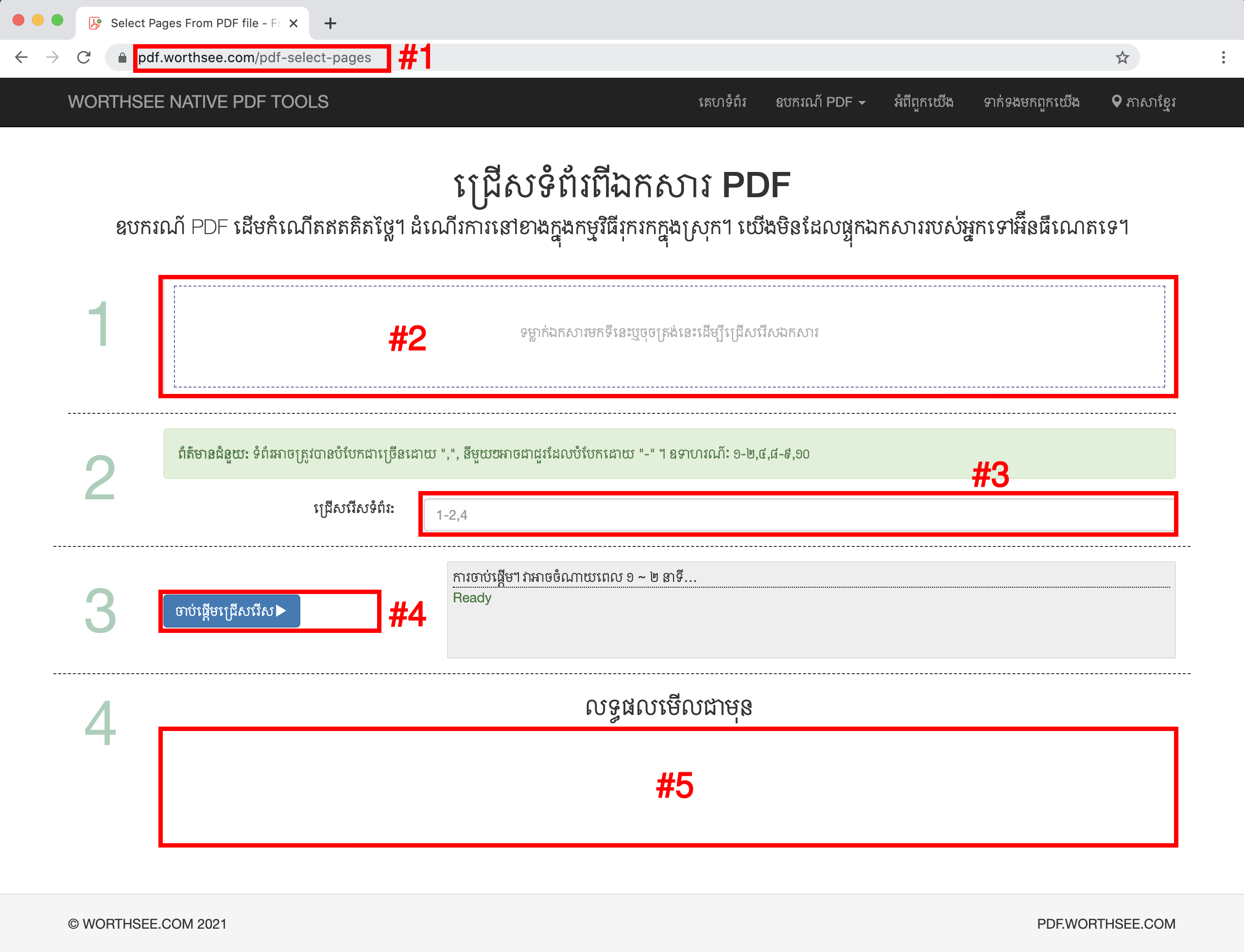
- ចុច តំបន់ "ទម្លាក់ឯកសារមកទីនេះឬចុចត្រង់នេះដើម្បីជ្រើសរើសឯកសារ" (បង្ហាញជា តំបន់ #2 នៅក្នុងរូបភាពខាងលើ) ដើម្បីជ្រើសឯកសារ PDF
- អ្នកក៏អាចអូសនិងទម្លាក់ឯកសាររបស់អ្នកទៅតំបន់នោះ
- អ្នកអាចជ្រើសរើសឯកសារបានច្រើនតាមដែលអ្នកចង់បានហើយអ្នកអាចជ្រើសរើសបានច្រើនដងតាមដែលអ្នកចង់បាន។
- ឯកសារដែលបានជ្រើសរើសរបស់អ្នកនឹងត្រូវបានបង្ហាញនៅក្រោមប្រអប់ #2 សម្រាប់ការមើលជាមុន
- ក្នុង ជ្រើសទំព័រ តំបន់ (បង្ហាញជា តំបន់ #3 នៅក្នុងរូបភាពខាងលើ), វាយទំព័រអ្វីដែលអ្នកចង់រក្សាទុកនៅក្នុងឯកសារដែលបានបង្កើត
- អាចជាទំព័រច្រើនបំបែកដោយ ",", ទំព័រនីមួយៗអាចជាជួរដែលបំបែកដោយ "-" ។ ឧទាហរណ៍ៈ ១-២,៤,៨-៩,១០
- ឯកសារ PDF ដែលបានជ្រើសរើសអាចមានច្រើនយើងនឹងដំណើរការដូចគ្នាសម្រាប់រាល់ឯកសារដែលអ្នកបានជ្រើសរើស
- ចុច ប៊ូតុង "ចាប់ផ្តើមជ្រើសរើស" (បង្ហាញជា ប៊ូតុង #4 នៅក្នុងរូបភាពខាងលើ), វាអាចចំណាយពេលខ្លះប្រសិនបើឯកសារមានទំហំធំ
- នៅពេលការជ្រើសរើសទំព័របានបញ្ចប់ឯកសារដែលបានបង្កើតនឹងត្រូវបានបង្ហាញនៅក្នុងទីតាំងដែលបង្ហាញក្នុងរូបភាព #5 (ដូចបានបង្ហាញនៅលើរូបភាពខាងលើ), ហើយអ្នកអាចចុចលើវាដើម្បីទាញយក
- តំណទាញយកនឹងត្រូវបានបង្ហាញបន្ទាប់ពីដំណើរការឯកសារដែលបានជ្រើសរើសដោយជោគជ័យ
- យើងក៏គាំទ្រឯកសារកញ្ចប់ដែលបានបង្កើតទៅឯកសារហ្ស៊ីបផងដែរ។ នៅពេលមានឯកសារដែលបានបង្កើតច្រើនពេកអ្នកអាចប្រើមុខងារនេះដើម្បីខ្ចប់ពួកវានៅក្នុងឯកសារ zip ដូច្នេះអ្នកត្រូវទាញយកតែម្តងជំនួសឱ្យការចុចច្រើនដងដើម្បីទាញយកវាទាំងអស់។
សូមរីករាយនិងសង្ឃឹមថាការបង្រៀននេះជួយ
- ប្រសិនបើអ្នកជួបប្រទះបញ្ហាណាមួយសូមក្រឡេកមើល ទំព័រសំណួរគេសួរញឹកញាប់របស់យើង, ប្រសិនបើវាមិនជួយសូមមេត្តាប្រាប់យើងផង ទាក់ទងមកពួកយើង